在处理 Excel 表格数据时,常常会遇到像销售表中销售单价、销售数量这类带有单位的数据,而直接用常规的运算方法对其进行计算(如求销售总额)往往行不通。下面就为大家介绍两种在不更改带单位原数据情况下进行计算的实用方法。
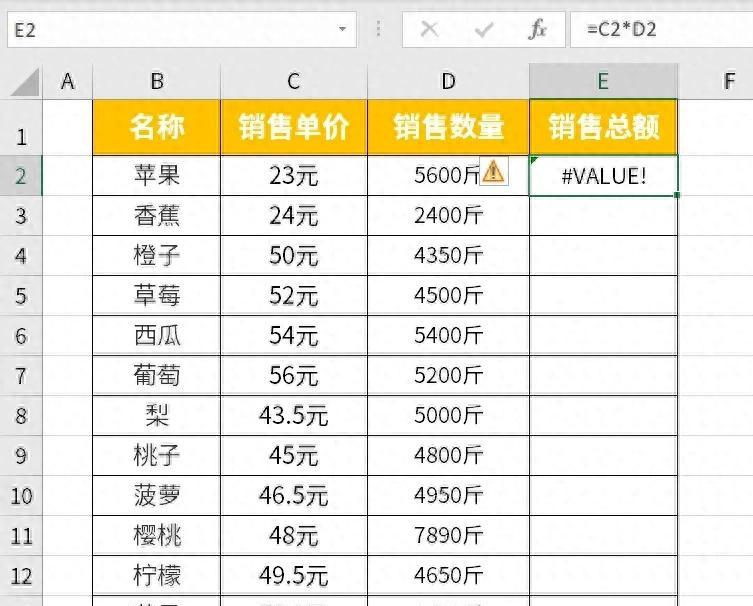
一、查找替换法
1、初始输入与运算设置:首先,在 E2 单元格输入类似 “a235600” 这样的表达式(这里的 “a” 只是一个示例,可替换为任意值,关键在于后续能将其替换为 “=” 来实现计算,并且数字部分对应相应单元格的数据,乘号 “” 表示乘法运算,如果是求和操作,则将 “*” 改为 “+” 即可,乘除等其他运算同理可得),输入完成后按下回车键,此时单元格会按照输入的表达式形式呈现相应内容,但尚未得出正确的计算结果。
2、快速填充操作:接着,按下【Ctrl + E】组合键,此快捷键能依据已输入的 E2 单元格内容及规律,快速向下填充至同列的其他单元格,实现对整列数据类似表达式的快速填充,为后续统一替换计算做好准备。不过这时候填充后的内容依然只是表达式形式,还未真正完成计算。
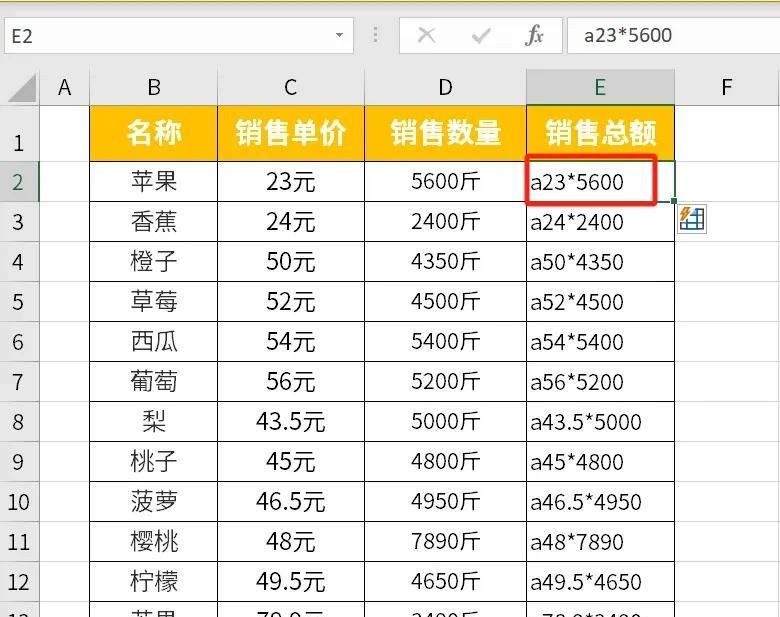
3、替换得出结果:
最后,选中销售总额所在的列(也就是刚才填充表达式的那一列),按下【Ctrl + H】组合键调出替换窗口,在 “查找内容” 框中输入 “a”(依据前面输入的表达式情况而定,如果前面用了其他字符则输入相应字符),在 “替换为” 框中输入 “=”,然后点击【全部替换】按钮,刹那间,表格中的表达式就会按照替换后的计算逻辑进行运算,从而得到正确的计算结果啦,最终呈现出我们期望的销售总额等数据内容。
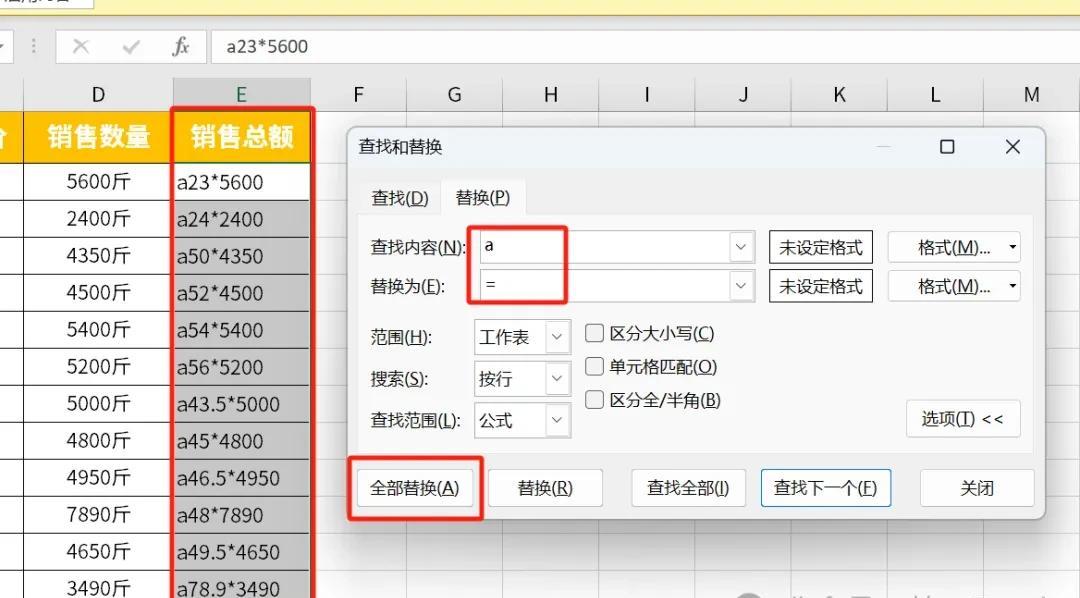
结果如下图:
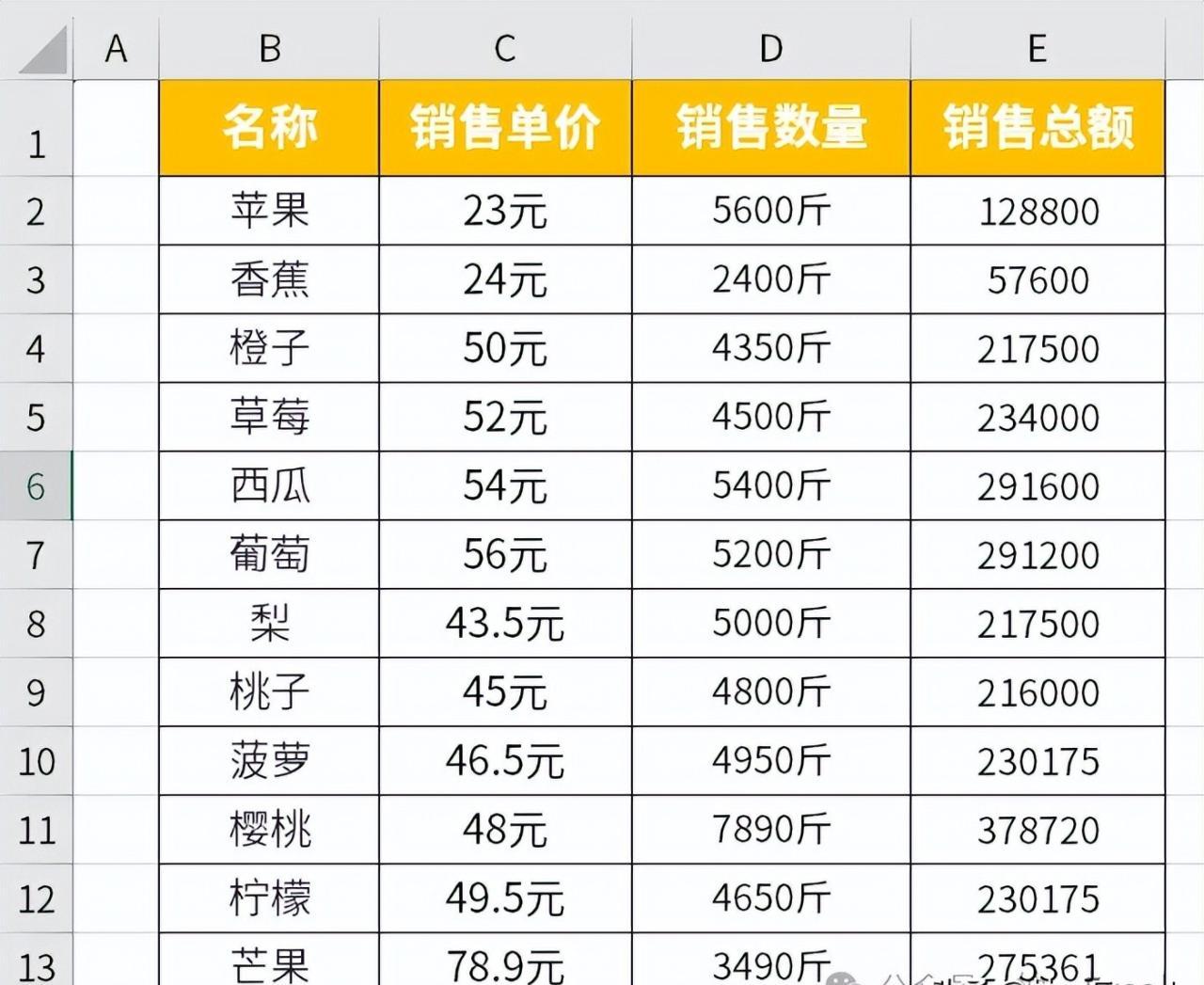
二、函数公式法
1、思路与函数选用:
虽然查找替换法操作起来较为简便,但函数公式法能更加直接高效地解决问题,一步到位实现带单位数据的计算。其核心解题思路就是借助 SUBSTITUTE 函数,将数据中的单位(例如销售单价中的 “元”、销售数量中的 “斤”)替换删掉,这样处理后的数据就可以按照常规的乘法等运算规则进行计算啦。对应的公式为:=SUBSTITUTE (C2,"元","")*SUBSTITUTE (D2," 斤 ",""),这里的 C2 和 D2 分别对应销售单价和销售数量所在的单元格,公式通过 SUBSTITUTE 函数先把两个单元格数据中的单位去掉,再进行乘法运算,进而得出销售总额等计算结果。
2、SUBSTITUTE 函数解析:
SUBSTITUTE 函数在文本处理方面有着重要作用,专门用于在文本字符串中替换旧字符串为新字符串。其语法结构包含以下几个关键部分:
text:它指代需要替换其中字符的原始文本,就像我们例子中的销售单价、销售数量所在单元格中的文本数据,也就是带有单位的原始数据内容啦。
old_text:明确需要替换掉的文本,在我们的销售表案例里,就是指 “元”“斤” 这些单位内容哦。
new_text:用于替换 old_text 的文本,此处我们将单位替换为空字符串 “”,意味着直接删掉单位,使数据变为纯数值形式以便后续计算呀。
instance(可选):这个参数比较特殊,它指定替换第几次出现的 old_text。不过在我们通常的案例中,如果省略此参数,函数就会替换所有出现的 old_text,像我们处理销售单价和销售数量中的单位,就是希望把所有的单位都替换掉,所以一般可以省略该参数哦。

通过掌握以上两种带单位数据的计算方法,大家在面对类似 Excel 数据处理需求时,就能根据实际情况灵活选用啦,确保在不违背数据格式要求的前提下,准确高效地完成各种计算任务哦。希望大家都能轻松学会并运用起来。









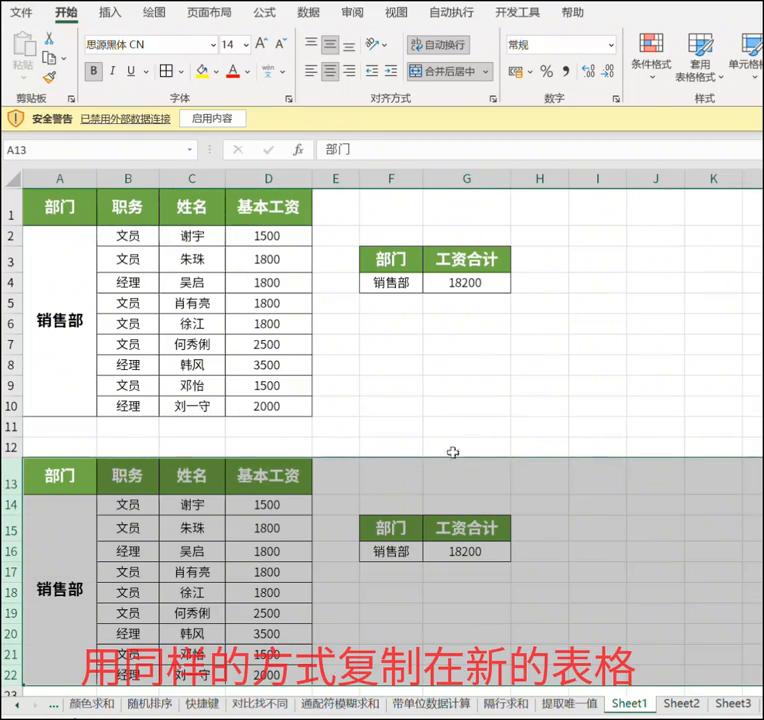
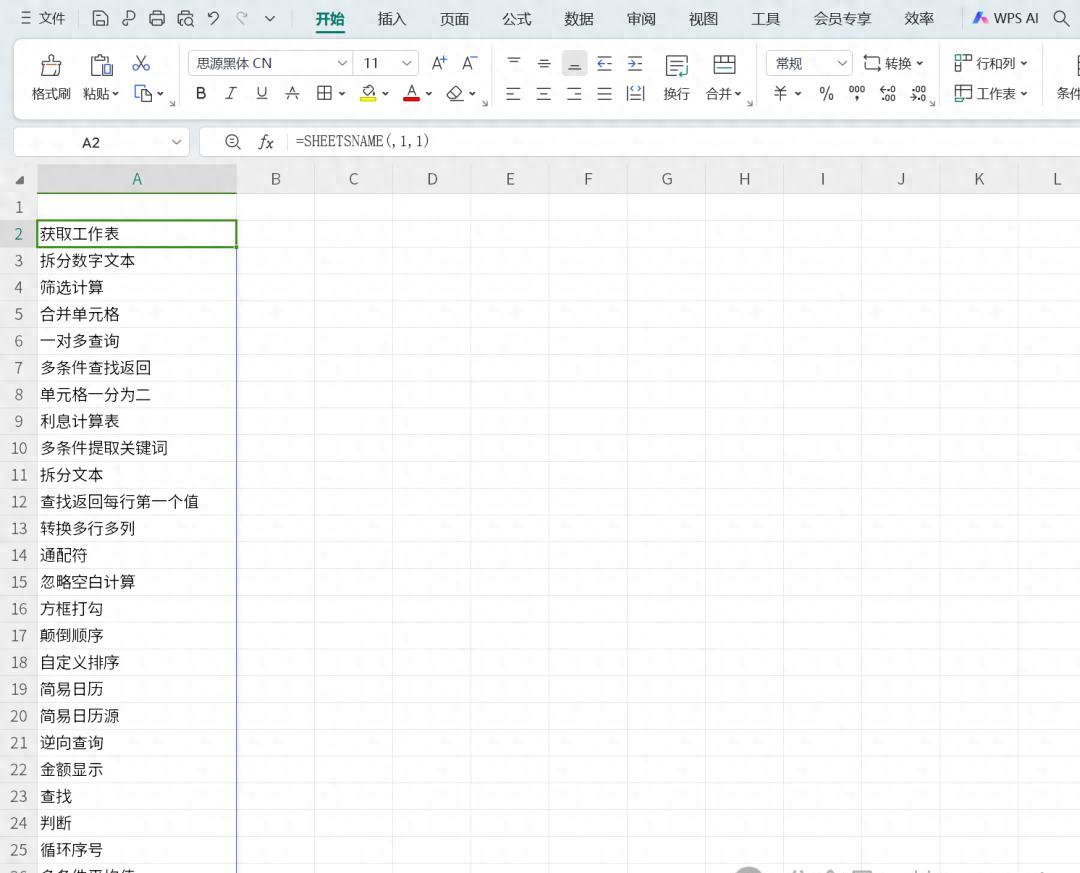
评论 (0)